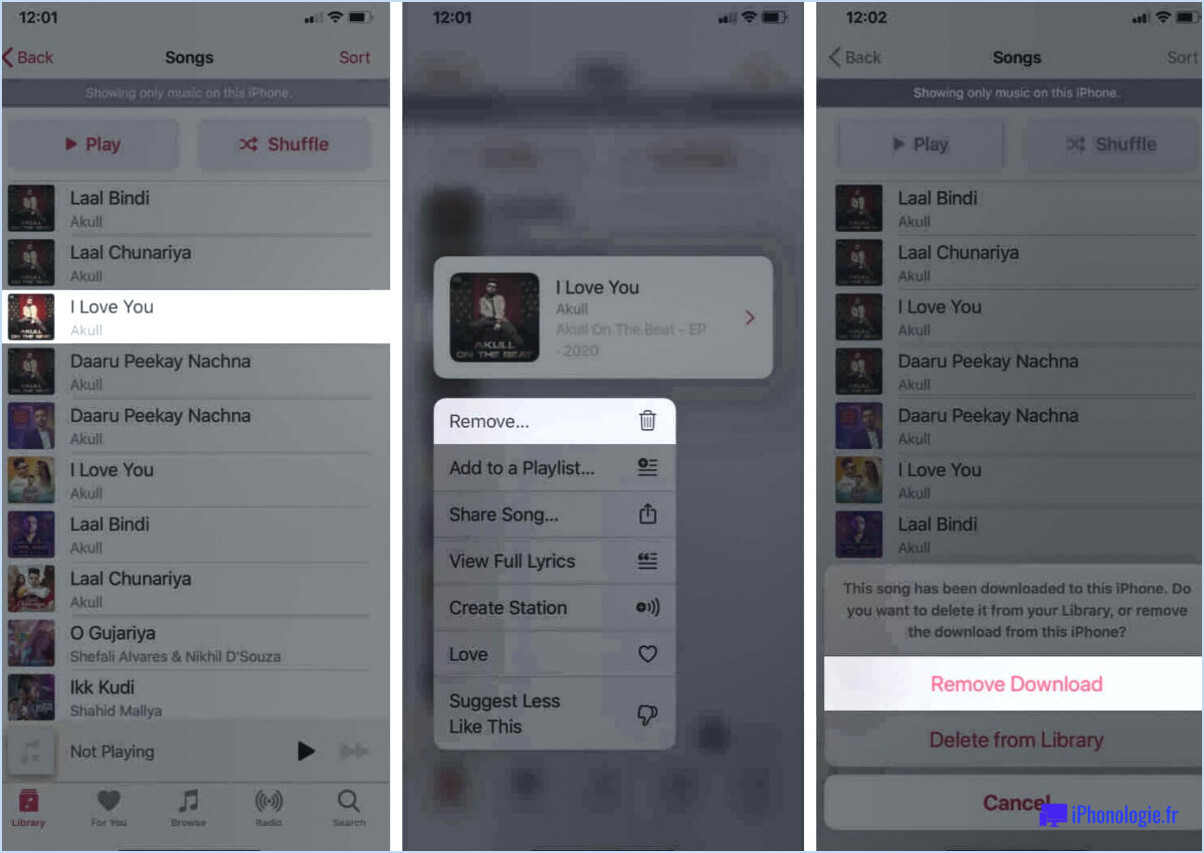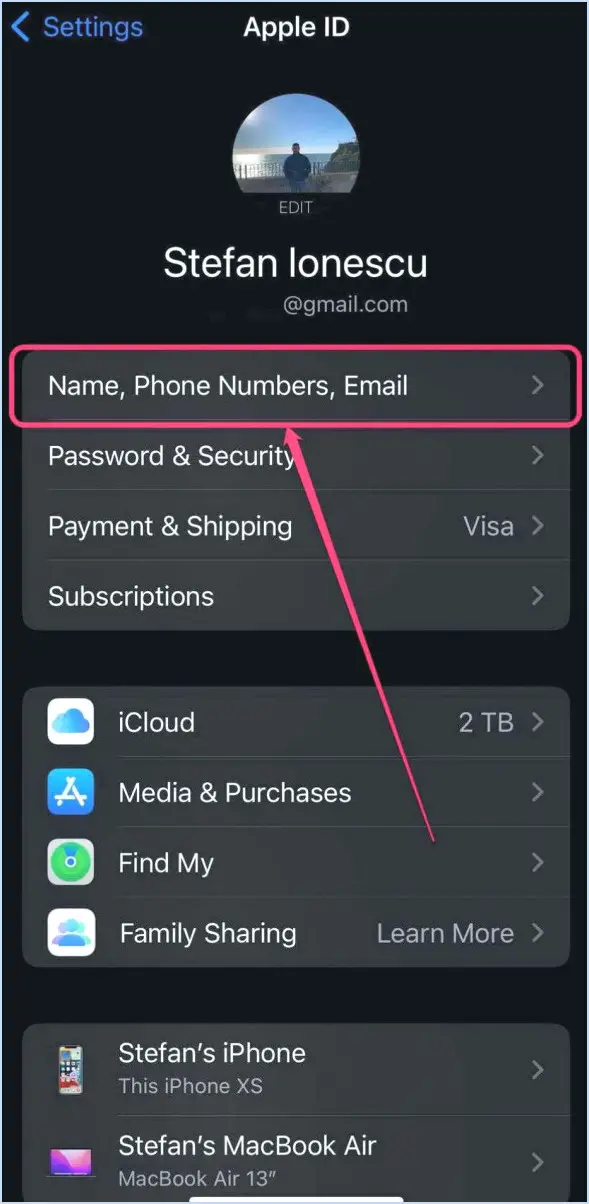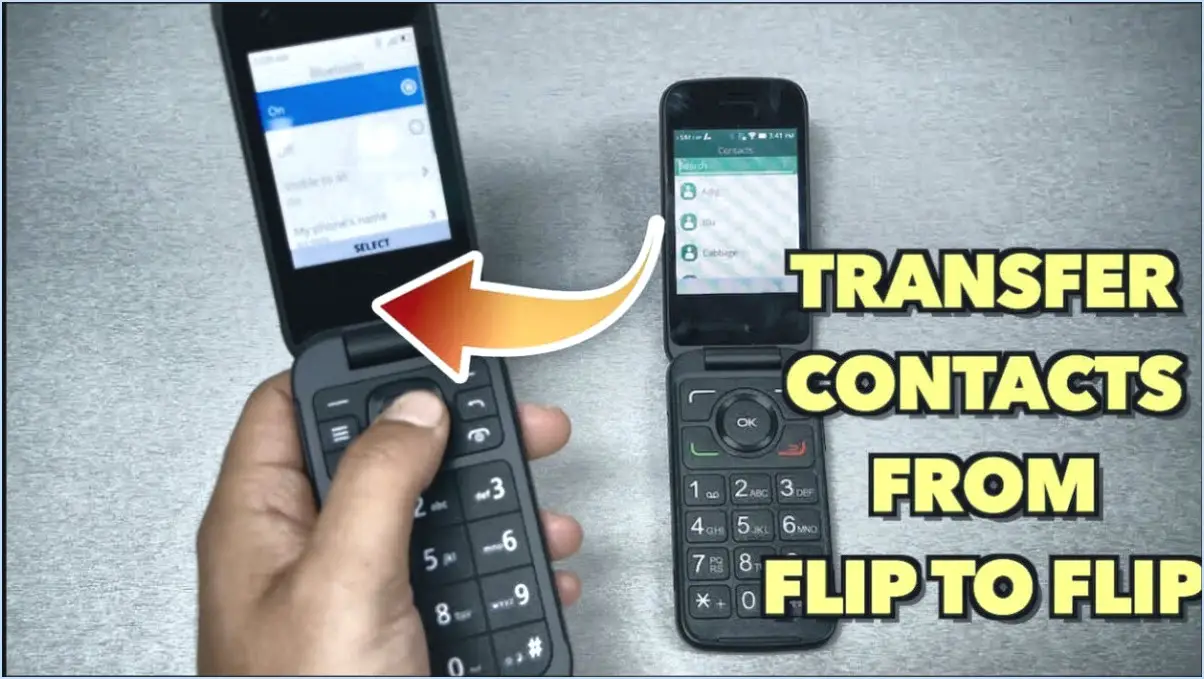Que faire lorsque le micro d'Android ne fonctionne pas?
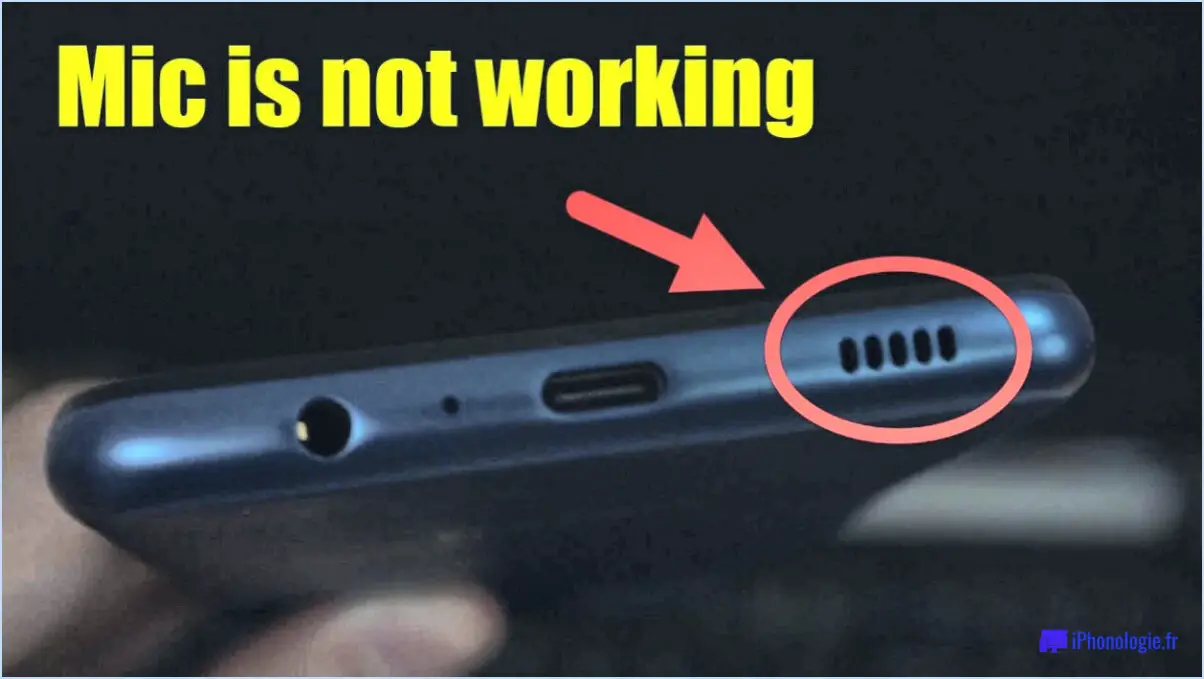
Vérifier la connexion Internet: Votre appareil Android doit être correctement connecté à Internet. Toute interférence ou obstruction peut entraîner un dysfonctionnement du micro.
Redémarrez votre appareil: Si le problème persiste, un simple redémarrage peut souvent résoudre des pépins mineurs. Éteignez votre appareil, attendez quelques instants, puis rallumez-le.
Effacer le cache et les données: Parfois, le problème peut provenir de l'application que vous utilisez. Allez à Réglages > Applications > [App Name] > Stockage > Effacer le cache et effacer les données. Cette opération réinitialise l'application à son état par défaut.
Vérifier les paramètres du microphone: Assurez-vous que l'application dispose des autorisations nécessaires pour accéder au microphone. Naviguez jusqu'à Paramètres > Applications > [App Name] > Permissions > Microphone. Si la bascule est désactivée, activez-la.
Mise à jour de votre appareil: Assurez-vous que votre appareil Android est à jour. Un logiciel obsolète peut causer divers problèmes, notamment des problèmes de micro. Allez à Paramètres > Système > Avancés > Mise à jour du système pour vérifier les mises à jour.
Mode sans échec: Démarrez votre appareil en mode sans échec pour vérifier si une application tierce est à l'origine du problème. Si le micro fonctionne en mode sans échec, désinstallez une à une les applications récemment téléchargées jusqu'à ce que le problème soit résolu.
Réinitialisation d'usine: En cas d'échec, envisagez une réinitialisation d'usine. Cette opération effacera toutes les données de votre appareil ; veillez donc à sauvegarder d'abord les fichiers importants. Allez à Paramètres > Système > Réinitialisation > Réinitialisation des données d'usine.
Remplacement du microphone: Si aucune des solutions ci-dessus ne fonctionne, il se peut que votre microphone soit physiquement endommagé. Dans ce cas, envisagez de le faire remplacer par un professionnel.
Pourquoi le microphone a-t-il disparu sur mon Android?
Suppression accidentelle ou dommages sont deux raisons possibles de la disparition du microphone sur votre Android. Il est possible que vous ayez supprimé par inadvertance le microphone des paramètres ou de l'interface de votre appareil. Par ailleurs, des dommages physiques ou logiciels peuvent avoir altéré la fonctionnalité du microphone.
- Suppression accidentelle: Vérifiez les paramètres de votre appareil pour vous assurer que le microphone n'a pas été désactivé ou retiré.
- Dommages: Si le microphone est physiquement endommagé ou si le logiciel est corrompu, il peut ne pas fonctionner correctement.
Pour plus d'assistance, contactez le service clientèle.
Comment réparer le micro s'il ne fonctionne pas?
Dépannage d'un microphone qui ne fonctionne pas se fait en quelques étapes simples.
- Vérifiez la connexion: Assurez-vous que le micro est branché sur le bon port de votre ordinateur.
- Alimentation et connexion: Vérifiez que le microphone est allumé et correctement connecté à votre ordinateur.
- Portée et obstruction: Confirmez que le microphone est à portée de votre ordinateur et qu'il n'est pas bloqué par des objets.
En suivant ces étapes, vous pouvez potentiellement résoudre tout problème lié à votre microphone, garantissant ainsi une communication claire et efficace.
Pourquoi mon téléphone n'autorise-t-il pas le microphone?
Problèmes de microphone sur votre téléphone peuvent avoir plusieurs causes causes potentielles. Un scénario probable est les dommages physiques au microphone, le rendant non fonctionnel. Il est également possible que le microphone soit simplement désactivé. Pour le vérifier, accédez à l'écran Paramètres et sélectionnez "Vie privée". Si l'option "Microphone" apparaît en grisé, cela indique que le microphone n'est pas activé, ce qui empêche son utilisation.
Comment puis-je tester mon microphone sur Android?
Tester votre microphone sur Android est simple. Tout d'abord utiliser un une application d'enregistrement vocal. Il suffit d'enregistrer votre voix et de la réécouter pour évaluer la qualité audio. Alternativement, envisagez d'utiliser une application telle que VoiceLabs. Cet outil fournit une analyse complète des performances de votre microphone, garantissant ainsi une qualité sonore optimale.
Où se trouvent les paramètres du microphone sur Android?
Pour localiser les réglages du microphone sur un appareil Android, gardez à l'esprit que le chemin exact peut varier en raison des différences entre les fabricants et les versions du système d'exploitation Android. En règle générale, vous trouverez ces paramètres dans le répertoire Son & Vibration de votre appareil Paramètres de votre appareil. Ici, vous pouvez gérer des options telles que :
- Activation/désactivation du microphone: Une bascule pour activer ou désactiver le microphone.
- Sensibilité du microphone: Une fonction permettant de modifier la sensibilité du microphone.
- Gain automatique: Un réglage qui ajuste le volume du microphone en fonction des niveaux de bruit environnants.
N'oubliez pas que ces paramètres peuvent ne pas être disponibles sur tous les appareils et que leur emplacement peut varier.
Pourquoi mon micro ne capte-t-il que très peu ma voix?
Si votre micro capte à peine votre voix, il y a quelques raisons potentielles à prendre en compte. Tout d'abord, assurez-vous que votre micro est correctement branché à votre appareil, car une mauvaise connexion peut nuire à ses performances. Deuxièmement, vérifiez que le micro est positionné correctement devant votre bouche, car un angle ou une distance incorrects peuvent affecter la capture du son. Enfin, il est possible qu'il y ait quelque chose obstrue le micro, comme une protection ou des débris. Si le dépannage de ces facteurs ne résout pas le problème, il peut être utile d'envisager les mesures suivantes investir dans un nouveau microphone afin de garantir une captation optimale de la voix.
Comment récupérer mon microphone?
Pour récupérer votre microphone, vous pouvez suivre les étapes suivantes :
- Vérifiez la connexion: Assurez-vous que le microphone est bien branché sur l'ordinateur. Parfois, une connexion lâche peut entraîner l'arrêt du fonctionnement.
- Essayez un autre port: Si le microphone est connecté mais ne fonctionne toujours pas, débranchez-le et essayez de le brancher sur un autre port de votre ordinateur. Cela peut aider à déterminer si le problème vient du port lui-même.
- Vérifiez les paramètres de l'appareil: Ouvrez les paramètres sonores de votre ordinateur et assurez-vous que le microphone est sélectionné comme périphérique d'entrée par défaut. Réglez les niveaux de volume et assurez-vous que le son n'est pas coupé.
- Mettre à jour les pilotes: Visitez le site web du fabricant et téléchargez les derniers pilotes pour votre microphone. Les pilotes obsolètes peuvent parfois entraîner des problèmes de compatibilité.
- Testez sur un autre appareil: Si les étapes ci-dessus ne fonctionnent pas, essayez de connecter le microphone à un autre appareil, tel qu'un autre ordinateur ou un smartphone. Cela vous aidera à déterminer si le problème vient du microphone ou de votre ordinateur.
N'oubliez pas de procéder au dépannage étape par étape et, en cas d'échec, envisagez de demander une assistance technique au fabricant du microphone ou à un technicien informatique.
Comment activer la saisie vocale Samsung?
Pour activer la saisie vocale Samsung, procédez comme suit :
- Ouvrez l'application Samsung.
- Tapez sur les trois lignes situées dans le coin supérieur gauche.
- Un menu apparaît, sélectionnez "Paramètres".
- Recherchez l'option "Saisie vocale".
- Tapez dessus pour accéder aux paramètres de saisie vocale.
- Enfin, basculez l'interrupteur pour activer la fonction de saisie vocale.
En suivant ces étapes, vous pourrez activer la saisie vocale Samsung et profiter de la commodité d'utiliser votre voix pour interagir avec votre appareil.